Otázka
Problém: Ako odstrániť účet Dropbox?
Na svoju koláž používam Dropbox. V podstate som tam uchovával všetky študijné materiály a teraz, keď som zmaturoval, už ten účet vlastne nepotrebujem. Odstránil som aplikáciu Dropbox z počítača, ale stále sa mi zdá, že som sa úspešne prihlásil do svojho účtu online. Ako natrvalo odstránim svoj účet?
Vyriešená odpoveď
Aj keď nikto nemôže poprieť, že Dropbox je šikovná služba cloudového úložiska, ktorú používajú milióny ľudí na celom svete, niekedy ľudia jednoducho vyrastú zo svojich obľúbených programov a začnú hľadať niečo nové. Táto tendencia nemusí byť závislá od kvality týchto služieb. Ak teda z nejakého dôvodu už nepotrebujete ďalší úložný priestor pre svoje súbory na platforme Dropbox, pokračujte v čítaní tohto článku a dozviete sa, ako jednoducho odstrániť svoj účet Dropbox.
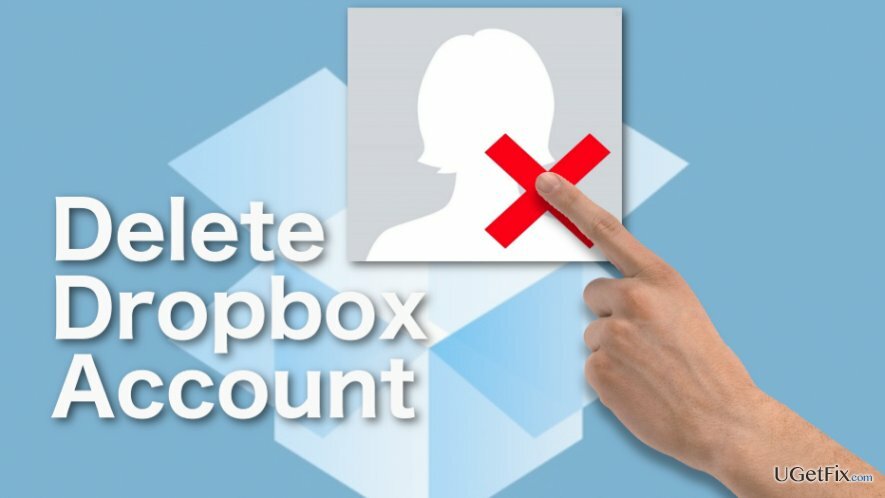
Pred začatím postupu zrušenia účtu Dropbox skontrolujte, či už nepotrebujete niektorý zo súborov uložených v tomto účte. Ak tak urobíte, zálohujte si dôležité údaje ich uložením do počítača alebo na externú pamäťovú jednotku.
Mali by ste pamätať na to, že odstránením svojho účtu stratíte prístup k svojmu účtu na stránke dropbox.com. Zdieľané priečinky zostanú dostupné pre vás a ľudí, s ktorými ich zdieľate, ale nebudete ich môcť upravovať.
Mali by ste tiež pamätať na to, že ak neodstránite priečinok Dropbox z počítača, budete môcť vidieť a upravovať všetok obsah, ktorý bol synchronizovaný s počítačom, kým bol účet aktívny. Napriek tomu sa zariadenia prepojené s Dropboxom, vrátane vášho PC, tabletu alebo smartfónu, prestanú synchronizovať.
Odstránenie účtu Dropbox Plus:
Ak chcete tieto súbory odinštalovať, musíte si zakúpiť licencovanú verziu Reimage Reimage odinštalovať softvér.
Ak ste predplatiteľom Dropboxu, budete musieť najprv zrušiť svoje predplatné a prejsť na nižšiu verziu účtu. Urobiť to:
- Prihláste sa do svojho účtu Dropbox na oficiálnej webovej stránke Dropbox
- Kliknite na svoje meno v pravom hornom rohu stránky Dropbox
- Prejdite na stránku downgrade (kliknite na tento odkaz alebo prejdite na túto stránku cez nastavenia Dropboxu).
- Vyberte možnosť Downgrade. Prechod na staršiu verziu neodstráni vaše súbory, takže ak chcete, môžete si ponechať staršiu verziu účtu.
Odstránenie bezplatného účtu Dropbox:
Ak chcete tieto súbory odinštalovať, musíte si zakúpiť licencovanú verziu Reimage Reimage odinštalovať softvér.
- V prípade, že používate Dropbox Basic a nemáte predplatenú žiadnu zo služieb Dropbox alebo ste práve prešli na nižšiu verziu bezplatnej verzii služby, môžete preskočiť vyššie uvedené kroky na zníženie účtu a prejsť priamo do účtu deaktivácia:
- Prihláste sa do svojho účtu Dropbox na oficiálnej webovej stránke Dropbox
- Kliknite na svoje meno v pravom hornom rohu stránky Dropbox
- V rozbaľovacej ponuke vyberte položku Nastavenia
- Keď ste v okne Nastavenia, prejdite na kartu Účet a prejdite do spodnej časti stránky, kde nájdete možnosť „Odstrániť môj účet“
- Na otázku, či naozaj chcete vymazať svoj účet, zadajte svoje heslo a vyberte dôvod opustenia Dropboxu
- Kliknite na tlačidlo „Odstrániť môj účet“ v spodnej časti.
Proces eliminácie všetkých údajov vášho účtu schránky môže trvať až 60 dní. Počas tohto obdobia sa nebudete môcť prihlásiť do svojho účtu cez dropbox.com, ale obsah, ktorý budete mať uložený v priečinku „Dropbox“ vo vašom počítači, zostane zachovaný.
Zbavte sa programov jediným kliknutím
Tento program môžete odinštalovať pomocou podrobného sprievodcu, ktorý vám predložili odborníci na ugetfix.com. Aby sme vám ušetrili čas, vybrali sme aj nástroje, ktoré vám pomôžu túto úlohu vykonať automaticky. Ak sa ponáhľate alebo ak máte pocit, že nemáte dostatok skúseností na to, aby ste program odinštalovali sami, pokojne použite tieto riešenia:
Ponuka
sprav to hneď!
Stiahnuť ▼softvér na odstráneniešťastie
Záruka
sprav to hneď!
Stiahnuť ▼softvér na odstráneniešťastie
Záruka
Ak sa vám nepodarilo odinštalovať program pomocou Reimage, informujte o svojich problémoch náš tím podpory. Uistite sa, že ste poskytli čo najviac podrobností. Prosím, dajte nám vedieť všetky podrobnosti, o ktorých si myslíte, že by sme mali vedieť o vašom probléme.
Tento patentovaný proces opravy využíva databázu 25 miliónov komponentov, ktoré dokážu nahradiť akýkoľvek poškodený alebo chýbajúci súbor v počítači používateľa.
Ak chcete opraviť poškodený systém, musíte si zakúpiť licencovanú verziu Reimage nástroj na odstránenie škodlivého softvéru.

Získajte prístup k videoobsahu s geografickým obmedzením pomocou siete VPN
Súkromný prístup na internet je sieť VPN, ktorá môže zabrániť vášmu poskytovateľovi internetových služieb, vláda, a tretím stranám od sledovania vášho online a umožňujú vám zostať v úplnej anonymite. Softvér poskytuje dedikované servery na torrentovanie a streamovanie, čím zaisťuje optimálny výkon a nespomaľuje vás. Môžete tiež obísť geografické obmedzenia a prezerať si služby ako Netflix, BBC, Disney+ a ďalšie populárne streamovacie služby bez obmedzení, bez ohľadu na to, kde sa nachádzate.
Neplaťte autorov ransomvéru – použite alternatívne možnosti obnovy dát
Malvérové útoky, najmä ransomvér, sú zďaleka najväčším nebezpečenstvom pre vaše obrázky, videá, pracovné alebo školské súbory. Keďže kyberzločinci používajú na uzamknutie údajov robustný šifrovací algoritmus, nemožno ich používať, kým nebude zaplatené výkupné v bitcoinech. Namiesto platenia hackerom by ste sa mali najskôr pokúsiť použiť alternatívu zotavenie metódy, ktoré by vám mohli pomôcť získať aspoň časť stratených údajov. V opačnom prípade by ste mohli prísť aj o svoje peniaze spolu so súbormi. Jeden z najlepších nástrojov, ktorý by mohol obnoviť aspoň niektoré zo zašifrovaných súborov – Data Recovery Pro.